Стильная Авалония
Стили, по умолчанию, что в wpf, что в авалонии, крайне нейтральны, и далеко не всегда подходят под нужные нам задачи, и немногие начинающие разработчики дружат с ними. В этой заметке я бы хотел рассказать про основы работы со стилями и показать пару интересных примеров.
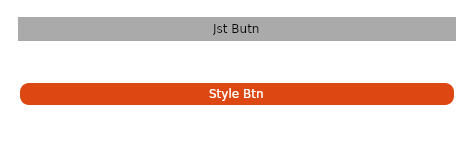
Для чего же нужны стили в фреймворке авалония?
- Стили дают большую свободу при кастомизации элементов;
- Позволяют не дублировать описания элементов;
- Разделяют саму разметку и ее дизайн.
Пара примеров
Для лучшего понимания стилей сначала обратимся к примеру:
Закругленная кнопка (нечто, похожее на убунту гном)
Для этого создадим в стандартном шаблоне (как создать шаблон [1]) простенькую разметку из стек панели и пары кнопок.
<StackPanel>
<Button Margin="20" Content="Btn" />
<Button Margin="20" Content="Style Btn" />
</StackPanel>Теперь мы можем ручками задать кнопкам основной фон и цвет шрифта, но тогда нам придется дублировать код. Стиль поможет избежать этого повтора.
Добавим окну соответствующий стиль:
<Window.Styles>
<Style Selector="Button">
<Setter Property="Foreground" Value="#FFFFFFFF" />
<Setter Property="BorderThickness" Value="2" />
<Setter Property="Background" Value="#FFDD4812" />
<Setter Property="BorderBrush" Value="#FFFFFFFF" />
</Style>
</Window.Styles>
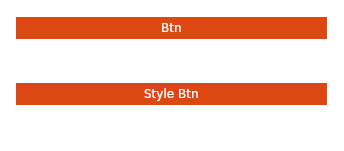
Получаем нечто похожее, но было бы неплохо скруглить края. К сожалению, как бы мы не пытались, скруглить края кнопки невозможно, но можно скруглить края шаблона, отвечающего за отображение кнопки. Для этого добавим еще один стиль:
<Style Selector="Button /template/ ContentPresenter">
<Setter Property="CornerRadius" Value="10" />
</Style>
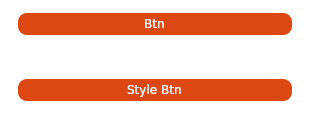
Получилось почти похоже, однако есть проблема — при наведении на кнопку появляется какая-то серая рамка (привет от стандартного стиля).
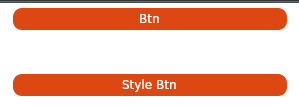
Для этого обратимся к псевдоклассу css :pointerover и добавим еще один стиль:
<Style Selector="Button:pointerover /template/ ContentPresenter">
<Setter Property="BorderBrush" Value="#FFDD4812" />
</Style>
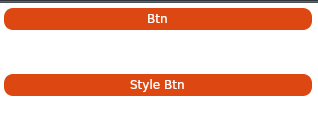
Так гораздо лучше.
А что, если я хочу применить стили только к конкретным кнопкам?
Добавим к шаблону еще одну кнопку и пропишем кнопкам, которые хотим «украсить», атрибут Classes.
<StackPanel>
<Button Margin="20" Content="Btn" />
<Button Margin="20" Classes="btn" Content="Style Btn" />
<Button Margin="20" Classes="btn" Content="Style Btn" />
</StackPanel>А стилям укажем, что надо влиять только на определенные классы:
<Style Selector="Button.btn /template/ ContentPresenter">
<Setter Property="CornerRadius" Value="10" />
</Style>
<Style Selector="Button.btn">
<Setter Property="Foreground" Value="#FFFFFFFF" />
<Setter Property="BorderThickness" Value="2" />
<Setter Property="Background" Value="#FFDD4812" />
<Setter Property="BorderBrush" Value="#FFFFFFFF" />
</Style>
<Style Selector="Button:pointerover.btn /template/ ContentPresenter">
<Setter Property="BorderBrush" Value="#FFDD4812" />
</Style>
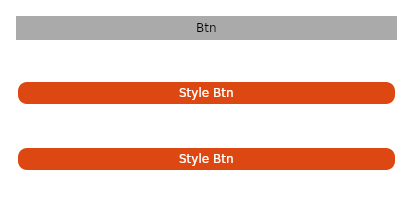
<Window xmlns="https://github.com/avaloniaui"
xmlns:x="http://schemas.microsoft.com/winfx/2006/xaml"
xmlns:vm="clr-namespace:Wind1.ViewModels;assembly=Wind1"
xmlns:d="http://schemas.microsoft.com/expression/blend/2008"
xmlns:mc="http://schemas.openxmlformats.org/markup-compatibility/2006"
mc:Ignorable="d" d:DesignWidth="800" d:DesignHeight="450"
x:Class="Wind1.Views.MainWindow"
Icon="/Assets/avalonia-logo.ico"
Title="Wind1">
<Window.Styles>
<Style Selector="Button.btn /template/ ContentPresenter">
<Setter Property="CornerRadius" Value="10" />
</Style>
<Style Selector="Button.btn">
<Setter Property="Foreground" Value="#FFFFFFFF" />
<Setter Property="BorderThickness" Value="2" />
<Setter Property="Background" Value="#FFDD4812" />
<Setter Property="BorderBrush" Value="#FFFFFFFF" />
</Style>
<Style Selector="Button:pointerover.btn /template/ ContentPresenter">
<Setter Property="BorderBrush" Value="#FFDD4812" />
</Style>
</Window.Styles>
<StackPanel>
<Button Margin="20" Content="Btn" />
<Button Margin="20" Classes="btn" Content="Style Btn" />
<Button Margin="20" Classes="btn" Content="Style Btn" />
</StackPanel>
</Window>
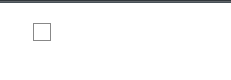
Чуть улучшенный похож на андроидный (немного)
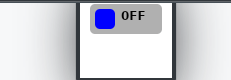
<Window.Styles>
<Style Selector="CheckBox.uberbox">
<Setter Property="Template">
<Setter.Value>
<ControlTemplate>
<Grid>
<Border Background="#b0b0b0" Padding="5" BorderBrush="#303030" CornerRadius="5">
<Grid>
<Grid Classes="unchecked" ColumnDefinitions=" Auto, Auto">
<Border Width="20" Height="20" Background="Blue" CornerRadius="5" />
<TextBlock FontWeight="Bold" Margin="5,0,0,0" Grid.Column="1">0FF </TextBlock>
</Grid>
<Grid Classes="checked" ColumnDefinitions=" Auto, Auto">
<Border Grid.Column="1" Width="20" Height="20" Background="Red"
CornerRadius="5" />
<TextBlock FontWeight="Bold" Margin="0,0,5,0"> ON </TextBlock>
</Grid>
</Grid>
</Border>
<Border Classes="fade" Background="White" CornerRadius="5" />
</Grid>
</ControlTemplate>
</Setter.Value>
</Setter>
</Style>
<Style Selector="CheckBox.uberbox /template/ Grid.checked">
<Setter Property="Opacity" Value="0" />
</Style>
<Style Selector="CheckBox.uberbox:checked /template/ Grid.checked">
<Setter Property="Opacity" Value="1" />
</Style>
<Style Selector="CheckBox.uberbox:checked /template/ Grid.unchecked">
<Setter Property="Opacity" Value="0" />
</Style>
<Style Selector="CheckBox.uberbox /template/ Border.fade">
<Setter Property="Opacity" Value="0" />
</Style>
<Style Selector="CheckBox.uberbox:pointerover /template/ Border.fade">
<Setter Property="Opacity" Value="0.2" />
</Style>
</Window.Styles>
<StackPanel>
<CheckBox Classes="uberbox" Margin="10" />
</StackPanel>
Где использовать стили
Стили можно использовать как в рамках окна (как мы делали в примерах, написанных выше),
так и в рамках всего приложения (тогда стиль применится во всех окнах).
Для этого нужно добавить стиль в файл App.xaml
<Application.Styles>
<StyleInclude Source="avares://Avalonia.Themes.Default/DefaultTheme.xaml"/>
<StyleInclude Source="avares://Avalonia.Themes.Default/Accents/BaseLight.xaml"/>
<Style Selector="Button">
<Setter Property="Background" Value="Blue"></Setter>
</Style>
</Application.Styles>Большее разделение
С усложнением кода мы уже не хотим держать стили внутри разметки окна, а предпочли бы их вынести в отдельный файл:
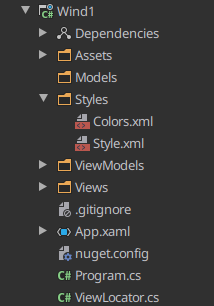
Для этого создадим директорию Styles и поместим туда наши стили в виде xml или xaml файлов, добавив указания неймспейсов:
<Styles
xmlns="https://github.com/avaloniaui"
xmlns:x="http://schemas.microsoft.com/winfx/2006/xaml"
xmlns:sys="clr-namespace:System;assembly=netstandard">
<Style Selector="Button /template/ ContentPresenter">
<Setter Property="CornerRadius" Value="10" />
</Style>
<Style Selector="Button">
<Setter Property="Foreground" Value="#FFFFFFFF" />
<Setter Property="BorderThickness" Value="2" />
<Setter Property="Background" Value="#FFDD4812" />
<Setter Property="BorderBrush" Value="#FFFFFFFF" />
</Style>
<Style Selector="Button:pointerover /template/ ContentPresenter">
<Setter Property="BorderBrush" Value="#FFDD4812" />
</Style>
</Styles>Добавим в проектный файл (*.csproj) новые ресурсы:
<AvaloniaResource Include="Styles**" />И подключим их используя тег StyleInclude
<Window.Styles>
<StyleInclude Source="/Styles/Style.xml"/>
</Window.Styles>Но иногда этого недостачно, и хочется вынести стили в отдельную dll, чтобы использовать во всех своих проектах.
Для этого создадим ClassLibrary и обеспечим поддержку наших будущих файлов в качестве авалония ресурсов:
<ItemGroup>
<AvaloniaResource Include="***.xaml">
<SubType>Designer</SubType>
</AvaloniaResource>
</ItemGroup>
<ItemGroup>
<AvaloniaResource Include="***.xml">
<SubType>Designer</SubType>
</AvaloniaResource>
</ItemGroup>Теперь добавим уже знакомый нам Styles.xml и еще 2 новых файла в проект:
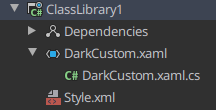
В xaml файле обязательно нужно указать неймспейсы и класс, которому он принадлежит, а так же подлючение необходимого ресурса:
<Styles xmlns="https://github.com/avaloniaui"
xmlns:x="http://schemas.microsoft.com/winfx/2006/xaml"
x:Class="ClassLibrary1.DarkCustom">
<StyleInclude Source="avares://ClassLibrary1/Style.xml"/>
</Styles>А в cs файле определим, что это стиль и не более:
namespace ClassLibrary1
{
public class DarkCustom:Styles
{
}
}Добавим зависимость на нашу библиотеку и вновь подключим стиль, указав стиль как авалония ресурс, используя StyleInclude и
<Window.Styles>
<StyleInclude Source="avares://ClassLibrary1/DarkCustom.xaml"/>
</Window.Styles>Еще немного полезного
Обязательно ознакомтесь с официальным туториалом авалонии по стилям (тык [2])
Базовые представления о том, как написать стиль для того, или иного элемента вы можете получить здесь (тык [3])
А если у вас нет временижелания составлять свой стиль, то вы можете воспользоваться этим замечательным генератором стилей (тык [4])
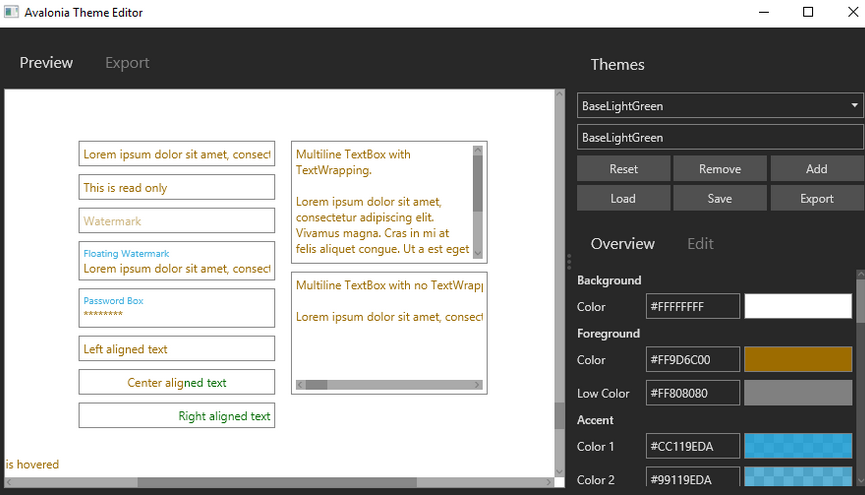
Хотелось бы сказать спасибо ForNeVeR [5] kekekeks [6] worldbeater [7]
И отметить, что поддержку по c# можно найти здесь [8], а по авалонии здесь [9].
Автор: Larymar
Источник [10]
Сайт-источник PVSM.RU: https://www.pvsm.ru
Путь до страницы источника: https://www.pvsm.ru/c-2/332826
Ссылки в тексте:
[1] как создать шаблон: https://habr.com/ru/post/469703/
[2] тык: https://avaloniaui.net/docs/styles/
[3] тык: https://github.com/AvaloniaUI/Avalonia/tree/master/src/Avalonia.Themes.Default
[4] тык: https://github.com/wieslawsoltes/ThemeEditor
[5] ForNeVeR: https://habr.com/ru/users/fornever/
[6] kekekeks: https://habr.com/ru/users/kekekeks/
[7] worldbeater: https://habr.com/ru/users/worldbeater/
[8] здесь: https://t.me/DotNetRuChat
[9] здесь: https://t.me/Avalonia
[10] Источник: https://habr.com/ru/post/471046/?utm_source=habrahabr&utm_medium=rss&utm_campaign=471046
Нажмите здесь для печати.